
Bu rehberde, Roblox yüklerken 0xc000007b hatası’nın neden ortaya çıktığını ve bu hatayı çözmek için adım adım neler yapabileceğinizi öğrenebilirsiniz. Eğer bu hata sizi de rahatsız ediyorsa, okumaya devam edin ve sorunu gidermek için gerekli adımları takip edin.
Windows kullanırken karşılaşabileceğimiz birçok hata kodu vardır, örneğin 0x80070057, 0x80004005, 0x80070005 ve 0x80070002 gibi. Bu hataların çoğu düzeltilebilir, ancak çözüm bulmak bazen zaman alıcı olabilir.
0xc000007b hatası oldukça yaygındır ve kullanıcılar bu hatayla düzenli olarak karşılaşabilirler. Ancak, çoğu kullanıcı bu hatayı nasıl düzelteceğini bilmez. Çünkü bu hata, çeşitli nedenlerden kaynaklanabilir ve tek bir çözümle giderilemeyebilir. Burada, farklı nedenlere yönelik farklı yöntemler hakkında konuşacağız.
Roblox0xc000007b Hatası Ne Anlama Geliyor?
Windows, kullanıcı dostu ve kolay erişilebilir olmasıyla en yaygın kullanılan işletim sistemi haline gelmiştir ve dünya çapında bilgisayar sistemlerinde kullanılmaktadır. Günümüzde, birçok kullanıcı bilgisayarlarını Windows 10 yada 11 yükseltmiştir. Ancak, her işletim sistemi gibi Windows da mükemmel değildir ve zaman zaman hatalarla karşılaşılabilir.
Örneğin, birçok kullanıcı FIFA, Far Cry, Call of Duty gibi oyunları veya IOS yakıcı yazılımlar gibi yüksek grafik gerektiren uygulamaları çalıştırırken 0xc000007b hatası ile karşılaşılır. Bu hata, “The application was unable to start correctly (0xc000007b). Click OK to close the application.” mesajıyla kendini gösterir.
Başlatılamama hatası, Windows bilgisayarlardaki uygulamalarda ortaya çıkan bir sorundur olabilir. Ancak, bu hata, çözülmesi imkansız ya da ilgili yazılımın sonu anlamına gelmez. Yazılımı çalıştırmaya çalıştığınızda bu hataya neden olan bir sebep olmalıdır. Burada yer alan birkaç adımı izledikten sonra sorunu çözebilmelisiniz.
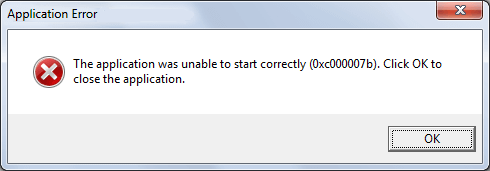
Windows 0xc000007b Hatası ve Çözüm Yolları
Roblox Hata Kodu 0xc000007b’nin Nedenleri
Roblox 0xc000007b hatası kodunun arkasında birçok neden olabilir ve bu bölümde en yaygın olanları listelenmiştir:
- Geçersiz Görüntü Formatı: Bu hata kodu, geçersiz bir görüntü formatını ifade eder. Özellikle, 64-bit işletim sistemi için tasarlanmış bir uygulamayı başlatmaya çalışıyorsunuz ancak bilgisayarınız 32-bit Windows çalıştırıyor olabilir. 32-bit bir uygulama, 64-bit bir dll’yi yükleyemez, bu da 32-bit ve 64-bit ortamların karıştırılmasıyla soruna yol açar.
- .NET Framework, Direct X ve Microsoft Visual C++ Sorunları: 0xc000007b hatası, bilgisayarınıza yüklü programlarla da ilgili olabilir. Örneğin, .NET Framework güncellenmediğinde veya eksik olduğunda bu hata ortaya çıkabilir. Yüksek grafik gerektiren oyunları çalıştırmaya çalıştığınızda, .NET Framework eksikse uygulama çalışmayacaktır.
- Yönetici Olarak Çalıştırılmayan Yazılım: Bu hatayı, yazılımı yönetici olarak çalıştırmadığınızda da alabilirsiniz.
- Virüs Enfeksiyonları, Kayıt Defteri Hataları veya Bozulmuş Dosyalar: Hata ayrıca bozuk yazılım dosyalarından, virüs enfeksiyonlarından veya kayıt defteri hatalarından da kaynaklanabilir.
“The Application Was Unable to Start Correctly 0xc000007b” Hatası Nasıl Düzeltilir?
Bu uygulama hatasını gidermek için belirli tanımlanmış çözümler yoktur. Aşağıda, 0xc000007b hata mesajından kurtulmak için izleyebileceğiniz çeşitli yöntemler bulunmaktadır. Çoğu durumda, bu yöntemlerden birkaçı bir arada kullanılabilir; bu nedenle, ilki sizin için işe yaramazsa, diğerlerini de denemeniz gerekebilir.
Uygulamayı Yeniden Yükleyin
Hata kodu, uygulama hatasından kaynaklanıyorsa, çalıştırmaya çalıştığınız uygulamayı yeniden yükleyerek hatayı düzeltebilirsiniz. İlk olarak, uygulamayı bilgisayarınızdan kaldırmanız ve yazılımla ilgili her şeyi silmeniz gerekir. Sonra, bilgisayarınızı yeniden başlatın ve yeniden yükleme işlemine başlayın. Yükleme sırasında antivirüs yazılımınızı kapatmayı unutmayın.
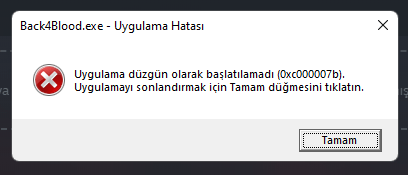
Windows Hata Kodu 0xc000007b
Yazılımı Yönetici Olarak Çalıştırın
Bazı yazılımlar yönetici olarak çalıştırılmayı gerektirir, aksi takdirde hata oluşabilir. Bunu yapmak için, masaüstündeki kısayol simgesine sağ tıklayın ve “Yönetici olarak çalıştır” seçeneğini seçin. Eğer bu seçenek görünmüyorsa, “Özellikler” menüsünden “Uyumluluk” sekmesine gidin ve “Bu programı yönetici olarak çalıştır” seçeneğini işaretleyin
NET Framework’ün En Son Sürümünü Kurun veya Onarın
.NET Framework düzgün kurulmadıysa veya güncellenmediyse, çeşitli hatalara ve sorunlara neden olabilir. Bilgisayarınızda .NET Framework’ün en son sürümü yüklü değilse, güncelleme yaparak hatayı ortadan kaldırabilirsiniz.
DLL Güncellemesi Yapın
xinput1_3.dll dosyası bozulmuşsa veya uyumsuz bir sürümle değiştirilmişse, 0xc000007b hatası ortaya çıkabilir. Bu hatayı düzeltmek için 32-bit xinput1_3.dll dosyasını indirip uygun yere kopyalamanız gerekebilir. Ancak bu yöntem, orijinal xinput1_3.dll dosyasını yedeklemenizi gerektirir.
DirectX’i Güncelleyin
Bilgisayarınızda en son sürüm DirectX’in yüklü olduğundan emin olun. Eğer önceki çözümler işe yaramazsa, DirectX’i güncelleyebilirsiniz. Bunun için, Microsoft’un resmi sitesinden DirectX Runtime Web Installer’ı indirip çalıştırabilirsiniz.
Tüm Microsoft Visual C++ Runtime Paketlerini Yeniden Yükleyin
Microsoft Visual C++ runtime paketleri, Windows uygulamaları için büyük önem taşır. Eğer düzgün kurulu değillerse, çeşitli hatalar ortaya çıkabilir. Visual C++ runtime paketlerini kaldırıp yeniden yükleyerek bu sorunu çözebilirsiniz.
Sistem ve Uygulama Uyumluluğunu Kontrol Edin
Bazı durumlarda, bilgisayarınızda çalışan uygulama, sisteminizle tamamen uyumlu olmayabilir. Uyumluluk sorunları, bu rehberde ele alınan hataya neden olabilir. Uygulama simgesine sağ tıklayıp “Özellikler” menüsünden “Uyumluluk” sekmesine giderek uyumluluk sorun gidericisini çalıştırabilirsiniz.
Komut İstemi ile Sabit Diski Kontrol Edin
Sabit disk hataları, çeşitli sorunlara yol açabilir. Komut İstemi’ni kullanarak diskinizi hatalara karşı kontrol edebilirsiniz. Bunun için komut istemini yönetici olarak çalıştırıp chkdsk c: /f /r komutunu girebilirsiniz.
Temiz Önyükleme Gerçekleştirin
Temiz bir önyükleme, bu hatanın üçüncü parti bir uygulamadan kaynaklanıp kaynaklanmadığını bulmanıza yardımcı olabilir. Bu işlem için bilgisayarınızda yönetici olarak oturum açmanız gerekmektedir. Ayrıca, sorunu giderdikten sonra bilgisayarı normal başlangıç moduna geri döndürmeniz gerekecektir.
Yeni Bir Kullanıcı Hesabı Oluşturun
Bu sorunun yeni bir kullanıcı hesabında da meydana gelip gelmediğini kontrol etmek için yeni bir kullanıcı hesabı oluşturabilirsiniz. Yeni bir hesap oluşturduğunuzda bu hata ortadan kalkıyorsa, eski hesabınızda bir sorun var demektir. Sorunu çözmek için eski hesabı silip yenisini kullanabilirsiniz.
0xc000007b hatası, genellikle bir uyumluluk sorunundan veya eksik ya da bozuk yazılım bileşenlerinden kaynaklanır. Bu hatayı düzeltmek için yukarıdaki adımları izleyebilirsiniz. Her yöntem, sorunun farklı bir nedenini hedef alır; bu yüzden birden fazla yöntemi denemeniz gerekebilir.
Ayrıca Okuyun



